オンラインとオフラインを介してOGVファイルをAVI形式に変換する技術を習得する
OGVファイルはXiph.orgによって作成されたオープンソースであり、OGGVorbisと同じ構造を持っています。また、この形式には、ビデオストリームを抑制するための1つ以上のコーデックを含めることができます。ただし、Windows Media PlayerまたはQuicktimeで.ogvファイルを再生すると、Theorec、Daala、Diaracなどのコーデックはサポートされません。この場合、互換性の理由により、ビデオを再生できません。この問題を解決するための解決策は、ファイルをAVIのような広くサポートされている形式に変換することです。この記事では、使用できるコンバーターと OGVファイルをAVIに変換する方法.
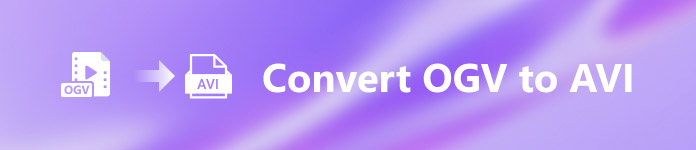
パート1。OGVとAVI-概要
情報が先に述べたように、OGVは高品質のビデオストリームを保存するオープンソースファイルです。ただし、メディアファイルの再生を同期する場合は、AVIを選択する必要があります。これらの2つのコンテナーは、まだ使用するのに最適ですが、目的があります。 2つの形式の詳細を調べて、目的を判断しましょう。
OGV
OGVのもう1つの目的は、HTML 5でビデオを再生することです。これは、HTML 5が、Webに挿入できる最も特許のない形式の1つであるためです。アップグレードされたHTML5が作成されたので、Webでビデオを再生するためのプラグインは必要ありません。また、このフォーマットは、マルチメディアと利便性もサポートするWebデザイナーを提供します。 OGVファイルはHTML5でのストリーミングビデオをサポートしていますが、この形式は他のメディアプレーヤーがこの形式を再生することをサポートしていません。
AVI
一方、AVI形式は、OGVと比較して、すべてのメディアプレーヤーとエディターからすでに広範なサポートを受けています。また、非圧縮形式であるため、この形式で保存されるファイルサイズは他のメディア形式よりもはるかに大きくなります。ファイルはより広範囲ですが、さまざまなコーデックタイプを使用してこの形式を圧縮し、より小さく保存することができます。ただし、この形式でファイルを圧縮すると、ビデオの品質が変化することが予想されます。
2つの形式の背景がわかったので、Linux、PC、およびMacでOGVをAVIに変換するのに適切なタイミングです。ローカルメディアプレーヤーで再生したり、下のビデオを編集したりするには、ファイルをAVIに変換する必要があります。
パート2。OGVをAVIに変換するための最良の選択オフラインコンバーター
FVCビデオコンバーターアルティメット
最速で安全な変換プロセスを提供する最高のOGVからAVIへのコンバーターを知りたいですか?もしそうなら、 FVCビデオコンバーターアルティメット 選択です。私たちがインターネットで検索して試したすべてのコンバーターにとって、このツールは比類のないものであり、驚異的な出力を提供します。このソフトウェアは、エディター、マージ、マージなど、ツールボックスに多くの高度な機能を提供します。 圧縮、 もっと。また、このソフトウェアはハードウェアアクセラレーションを使用し、オンラインまたはオフラインで利用できる他のコンバーターにない高速変換を使用するため、変換プロセスは30倍高速です。
さらに、バッチ変換を行いたい場合は、ここで簡単に汗をかくことなく行うことができます。さらに、インターフェイスと高度な機能は、WindowsとMacの両方のユーザーが利用できます。それでは、以下の手順に従って、数秒以内にOGVファイルを新しいAVI形式に変換する手順に進みましょう。
ステップ1。 WindowsまたはMacでOGVをAVIに変換する前に、まずソフトウェアをダウンロードする必要があります。コンピュータドライブにソフトウェアをインストールし、をクリックします 今すぐ始める システム上でソフトウェアを実行します。
無料ダウンロードWindows7以降の場合安全なダウンロード
無料ダウンロードMacOS10.7以降の場合安全なダウンロード
ステップ2。 +ボタンをクリックして.ogvファイルをアップロードします。ファイルフォルダには、ファイルを見つけることができる場所が表示され、[ 開いた.
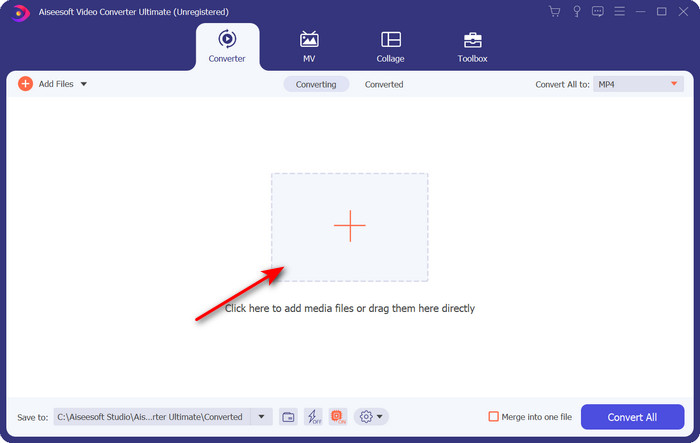
ステップ3。 ファイルがアップロードされたら、をクリックします すべてをに変換、AVI形式、または最終出力に変換したい他の形式を選択します。
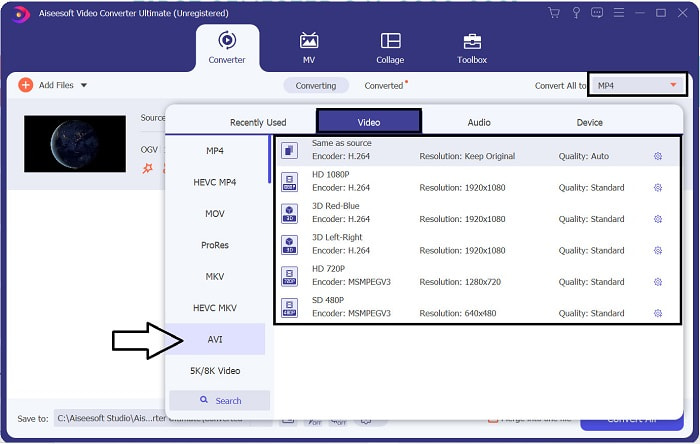
ステップ4。 クリック すべて変換 変換プロセスを開始します。このツールがサポートする高速変換のため、このプロセスは数秒しかかかりません。
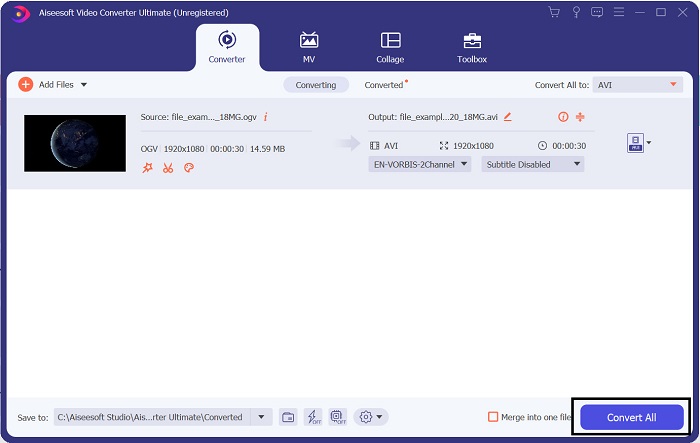
ステップ5。 変換後、.aviファイルを含むファイルフォルダが画面に表示されます。ファイルをクリックして、メディアプレーヤーで視聴します。
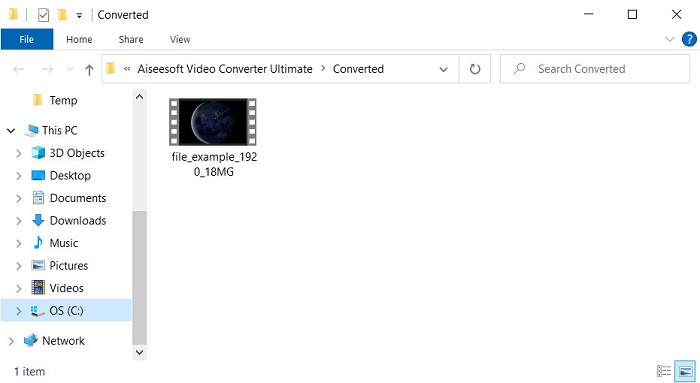
パート3。オンラインで入手可能な最高の無料OGVからAVIへのコンバーター
FVC無料ビデオコンバーターオンライン
ドライブにコンバーターをダウンロードしたくない。代わりに、OGVをオンラインで無料でAVIに変換しますか?それで FVC無料ビデオコンバーターオンライン 最高のピックアップです。今日では、変換はオンラインで、そしてあなたを助けるウェブツールを探すことによって行うことができます。ただし、すべてのWebツールが.ogvファイルのような形式をサポートしているわけではありません。信頼できるコンバーターがいくつかありますが、このオンラインコンバーターは最も安全で、広告がなく、誰もがお気に入りです。続行するには、コンバーターをダウンロードせずに、制限なしでOGVファイルを変換する場合は、次の手順に従います。
ステップ1。 の公式サイトにアクセス FVC無料ビデオコンバーターオンライン このリンクをクリックしてください。
ステップ2。 ウェブサイトが開いたら、をクリックします 変換するファイルを追加する ランチャーをダウンロードします。もう一度押すとフォルダが開き、.ogvファイルが表示されます。次に、 開いた アップロードする。追加情報。ここでは無制限に変換できますが、バッチ変換はできません。
![[アップロードを開く]をクリックします](/images/2021/11/click-open-upload.jpg)
ステップ3。 サブメニューでAVI形式を選択し、クリックします。
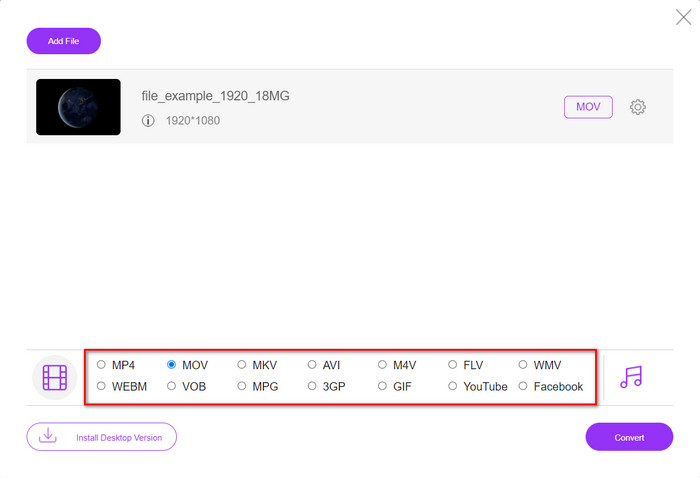
ステップ4。 をクリックして、OGV形式をAVIに変換してみましょう。 変換 ボタン。
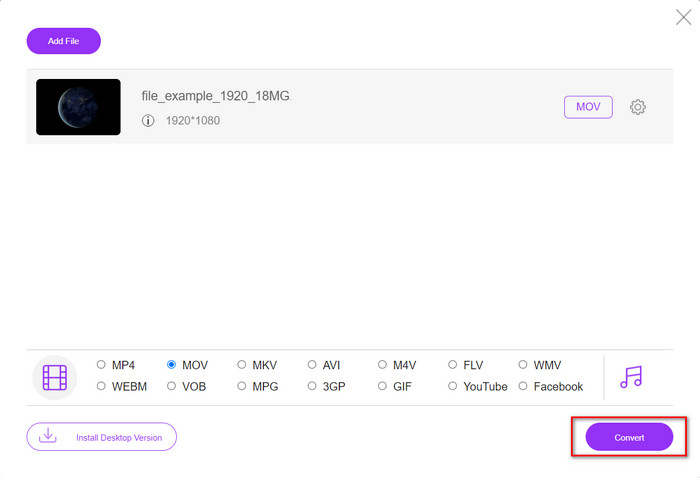
ステップ5。 ファイルの変換はまもなく終了します。フォルダは.avilファイルとともに表示されます。
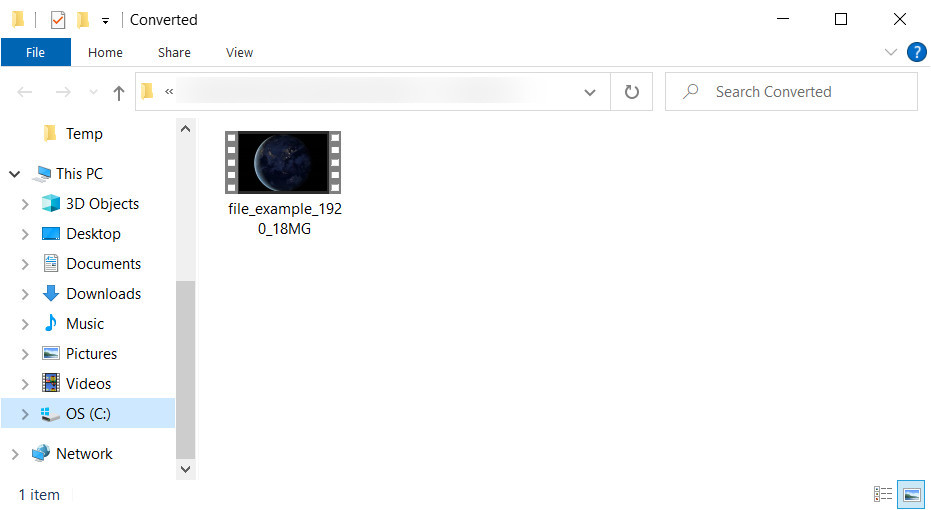
パート4。OGVからAVIへの変換に関するFAQ
VLCで.ogvを再生できますか?
はい、VLCプレーヤーで.ogvビデオファイルをそれと同じ速さで再生できます。これは、無料でダウンロードできる最も有名なメディアプレーヤーの1つです。しかし、あなたが知りたいのなら VLCの5つの最良の選択肢、このリンクをクリックして、PCおよびMacで使用できる他のメディアプレーヤーについてのアイデアを入手してください。
OGGとOGVは同じですか?
Xiph.orgは、VorbisやTheoraなどのコーデックを使用するために使用できる最高のフォーマットの1つとしてOGGとOGVを設立しました。 .oggにはビデオとオーディオを含めることができますが、それでもビデオと比較してオーディオに最適です。対照的に、.ogvは、ビデオファイルとオーディオファイルの両方を持つのに最適な形式です。
.ogvを変換した後、品質は低下しますか?
一部のOGVコンバーターは高品質の出力を提供しないため、使用するコンバーターによって異なります。ようではない FVCビデオコンバーターアルティメット、このツールを使用すると、品質を低、中、高に操作して、出力の品質を向上させ、サイズを小さくすることができます。
結論
この記事で言及されているすべてのコンバーターは、品質を損なうことなくOGVをAVI形式に変換します。フォーマットを変換する最も効率的な方法を提供する完璧なコンバーターを選択するのが最善です。 1ペニーを費やさずに単一のファイルを変換したい場合は、 FVC無料ビデオコンバーターオンライン。ただし、インターネット接続を探すのに問題なく、簡単にバッチ変換を実行するとします。ダウンロードする必要があります FVCビデオコンバーターアルティメット.



 ビデオコンバーター究極
ビデオコンバーター究極 スクリーンレコーダー
スクリーンレコーダー


